 |
|
|
| |
名片设计 CorelDRAW Illustrator AuotoCAD Painter 其他软件 Photoshop Fireworks Flash |
|
效果图:  训练素材:   1、将云彩拖入,设置其混合模式为“正片叠底” 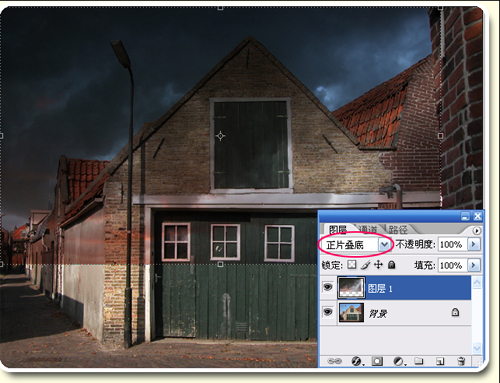 2、用魔棒工具选择背景图层的天空,然后选择图层1,并单击“添加图层蒙版 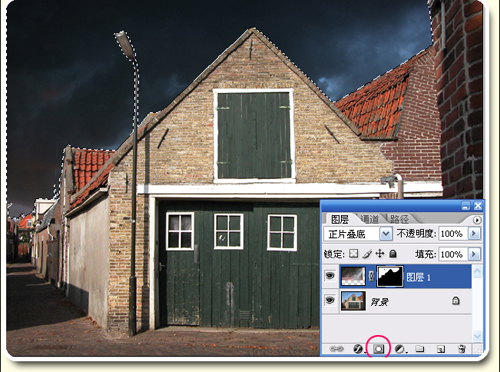 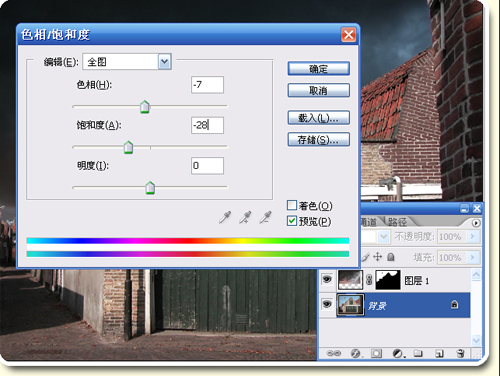 4、调整背景图层的色阶  5、设置“红“通道的色阶。  6、复制背景图层,用加深工具对图层建筑物进行加深处理,注重画笔曝光度为50% 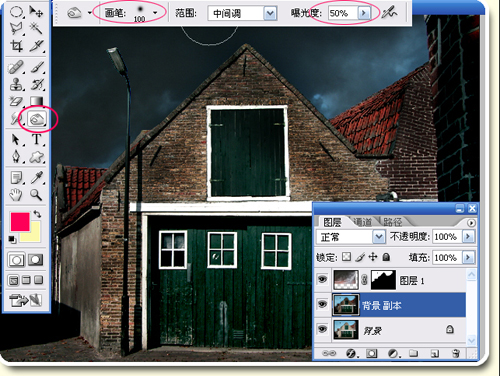 7、新建图层并设置其混合模式为“正片叠底“,然后用画笔工具对图中建筑白色部分继承加深。 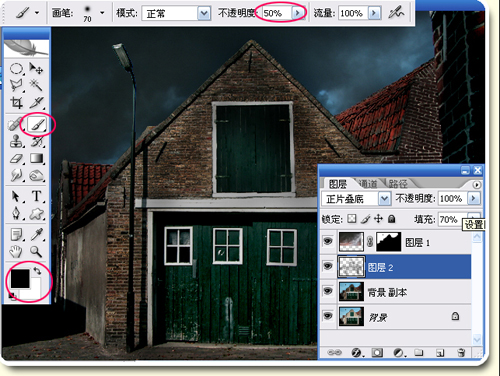 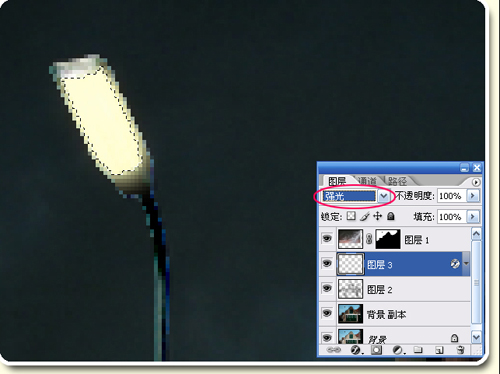 9、在最顶层新建图层,用套索工具勾出照射灯江选区,填充颜色。  10、按下Ctrl+D取消选区,然后设置高斯模糊,像素为10。然后设置其混合模式为“强光”,不透明度为30%。 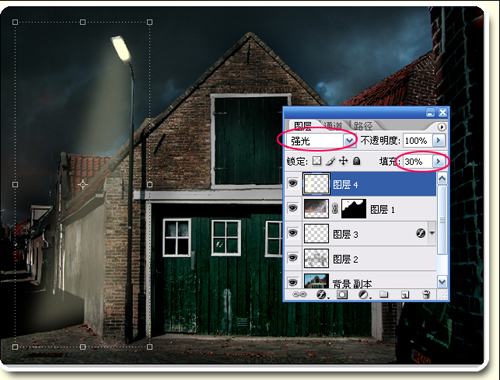 11、新建图层,然后使用椭圆选区工具绘制选区,并填充颜色。  12、设置图层5的不透明度为30%  返回类别: Photoshop教程 上一教程: Photoshop制作炫目的火焰文字 下一教程: 新手必看 PS制作一个立体五角星 您可以阅读与"Photoshop把白昼变黑夜"相关的教程: · Photoshop白天变黑夜的另类做法 · Photoshop使白天变黑夜 · PHOTOSHOP实现白天变黑夜效果 · Photoshop白人变黑人换肤教程 · 巧用PS把照片转成逼真黑夜效果 |
| 快精灵印艺坊 版权所有 |
首页 |
||